Geavanceerde vertakkingslogica voor enquêtes
Maak boeiende enquêtes door vertakkingsregels toe te voegen op basis van de antwoorden van respondenten op eerdere vragen. Sla vragen over, verberg ze of toon stappen om je respondenten geïnteresseerd te houden. Het maken van voorwaardelijke enquêtevragen is ook beschikbaar in onze gratis plannen!
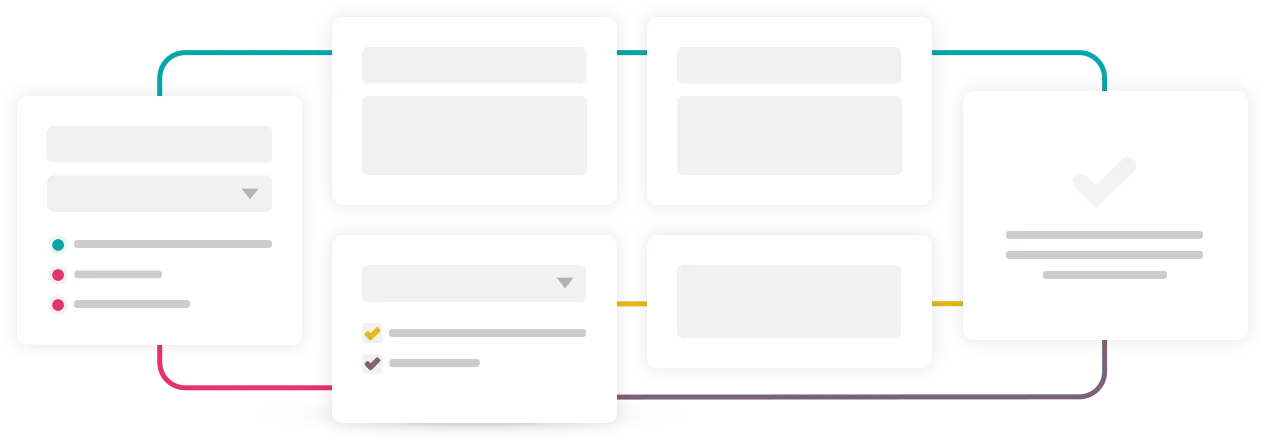
Waarom?
- Gebruiksvriendelijke enquêtes
- Houd respondenten geïnteresseerd
- Verminder uitval bij enquêtes
- Hogere voltooiingsgraad
- Betere resultaten en meer nauwkeurigheid
- Ontvang relevante inzichten
Hoe?
- Personaliseer vragen
- Verberg onnodige en irrelevante vragen
- Verminder de tijd die nodig is om een enquête in te vullen
- Bespaar tijd van je respondenten
- Toon alleen relevante vragen
- Pas je enquête aan op respondenten
Maak je enquetestappen
We raden aan om, voordat je uitgebreide logica maakt, eerst je enquête met alle stappen en vragen te creëren. Als je nieuw bent bij PollUnit, volg dan »online enquêtes maken« om meer te leren over de algemene functies.
Om een logica te maken en toe te passen in een enquetestap, heb je ten minste één vorige stap nodig. Een logica is altijd gebaseerd op de antwoorden van de deelnemers. In stap twee kun je bijvoorbeeld alleen regels maken op basis van antwoorden uit stap één; in stap drie kun je regels maken op basis van antwoorden uit stap één en twee, enzovoort.
Maak een vertakkingslogica
Bezoek de beheerderslink door op de knop »Voltooien« te drukken in de enquêtebouwer of open je enquête via je PollUnit-overzicht.
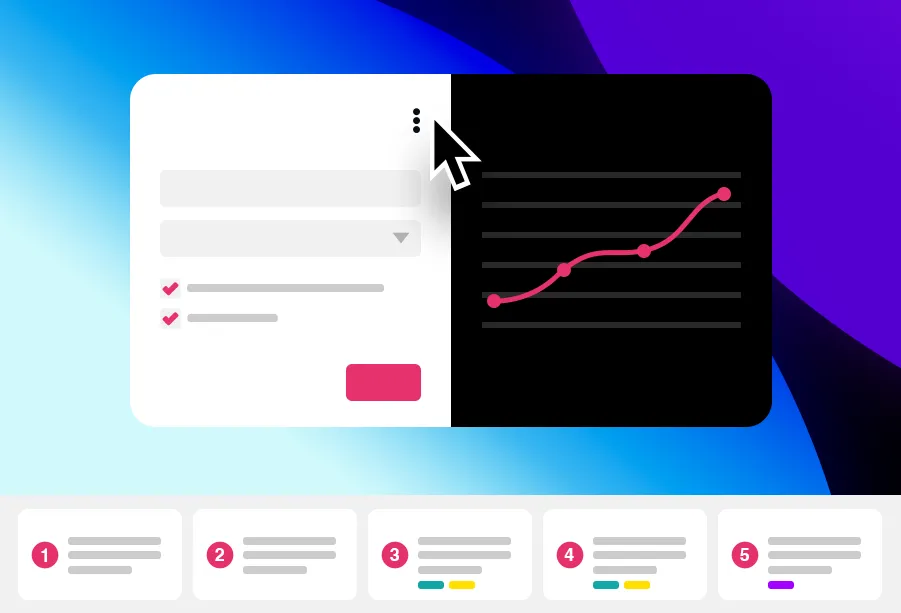
Beheerdersweergave van enquête
De beheerdersweergave stelt je in staat om door alle stappen te navigeren en te zien hoe je enquête eruit zal zien, terwijl de resultaten van elke stap worden weergegeven in een aparte »Evaluatie«-kolom. Deze »Evaluatie«-kolom is alleen zichtbaar voor beheerders. Wanneer een stap al een logica heeft, wordt dit gemarkeerd in de tijdlijn.
Ga nu naar de stap waarin je je eerste vertakkingslogica wilt toevoegen, open het contextmenu (drie stippen) in de rechterbovenhoek van de »Voorbeeld«-kolom en kies »Bewerken«.
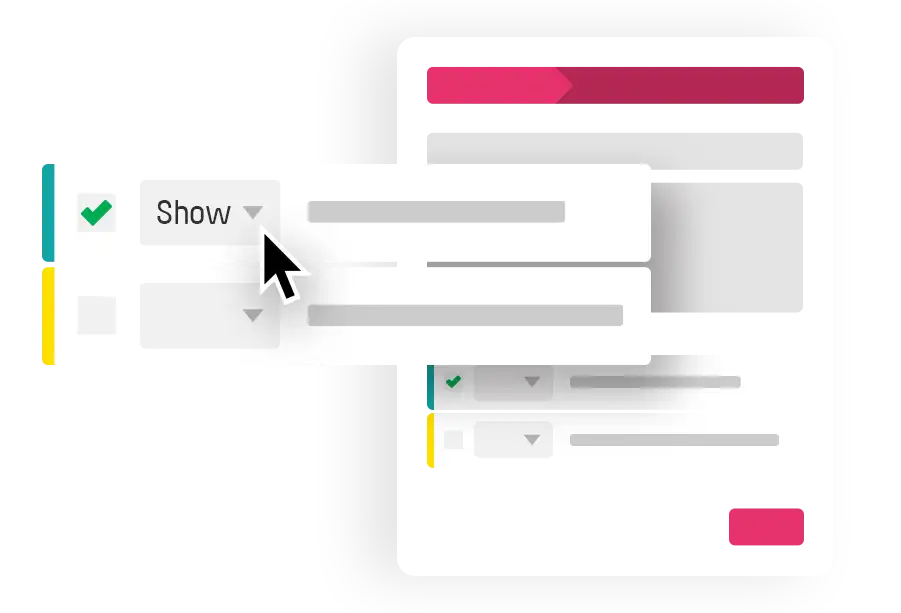
Logica toewijzen
Als je enquetestap nog geen logica heeft, moet je de logica-configuratie inschakelen via »Vertakkingslogica tonen«. Als je al voorwaarden hebt gemaakt, kun je deze eenvoudig activeren en kiezen wat er moet gebeuren als de voorwaarde wordt vervuld.
Als dit je eerste logica is, klik op »Logica toevoegen«. Er wordt een modaal weergegeven waarin je kunt kiezen of je de huidige enquetestap wilt verbergen of tonen, of wilt overslaan naar de bedankt-pagina. Daarna verschijnt een nieuw modaal waarin je je voorwaarden kunt invoeren.
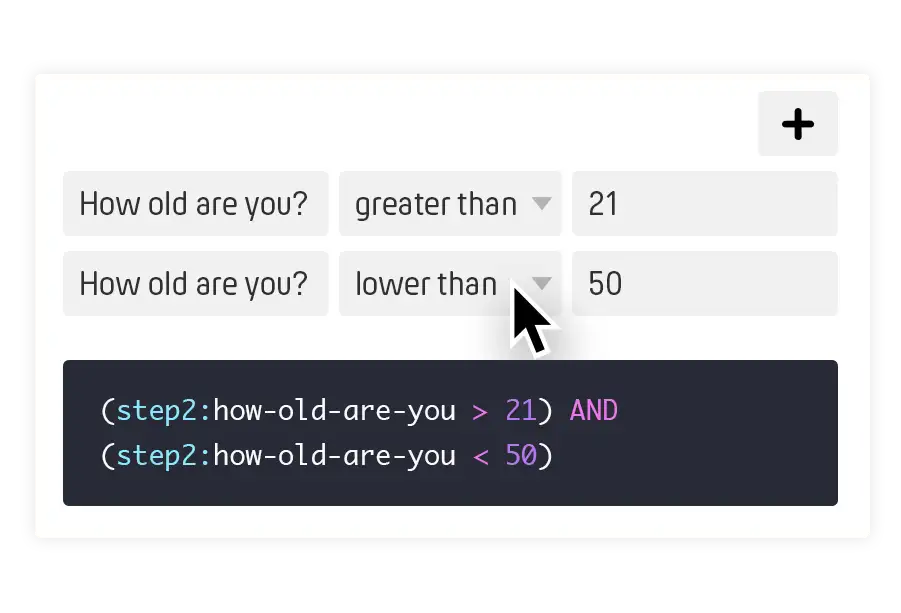
Maak een voorwaardelijke groep
Nu maak je een set voorwaarden. Geef het een naam en een kleur voor een betere herkenning in het overzicht. Deze set kan worden hergebruikt in volgende stappen. Elke set bestaat uit meerdere voorwaarden en elke voorwaarde bestaat uit drie velden.
Het eerste veld beschrijft de vraag die je hebt gesteld. Alleen vragen die vóór de huidige stap zijn gesteld, kunnen worden geselecteerd. Het tweede veld is de vergelijkingsoperator. Hier geef je aan hoe de antwoorden van de deelnemers moeten worden behandeld. Het derde en laatste veld van een voorwaarde is de vergelijkingswaarde. Je krijgt iets als antwoord moet groter zijn dan vergelijkingswaarde of antwoord is gelijk aan vergelijkingswaarde.
Aan het einde zie je een automatisch gegenereerde code die PollUnit gebruikt om je logica te beheren. We zullen later meer uitleggen over deze code. Voor basisfunctionaliteit kun je dit veilig negeren.
Afhankelijk van je antwoordtype zijn niet alle vergelijkingsoperators beschikbaar. Een leeftijd kan bijvoorbeeld groter of kleiner zijn dan een getal. Een geslacht kan niet worden vergeleken met een getal, maar kan wel gelijk of ongelijk zijn aan een waarde. Zie de lijst met onze vergelijkingsoperators in de volgende tabel.
| Vergelijkingsoperator | Code | Veldtypes |
|---|---|---|
| is groter dan | > | Getal |
| is kleiner dan | < | Getal |
| is kleiner of gelijk aan | <= | Getal |
| is groter of gelijk aan | >= | Getal |
| is gelijk aan | == | Getal, Tekst, Boolean |
| is niet | != | Getal, Tekst, Boolean |
Je hoeft geen code te schrijven – maar het kan wel
Alle instellingen die je in je logica hebt gemaakt, worden vertaald naar booleaanse algebra-code. Deze code wordt door ons systeem gebruikt om je logica te beheren.
Stel dat je een numeriek veld hebt toegevoegd in stap 2 en de vraag stelt: »Hoe oud ben je?«. Het volgende voorbeeld betekent: Alle deelnemers met een leeftijd groter dan 18.
(step2:how-old-are-you > 18)
Je kunt meerdere voorwaarden combineren en de groter dan (>) definitie wijzigen in een groter dan of gelijk aan (>=) definitie. Op deze manier krijg je alle deelnemers met een leeftijd van 18 tot 36 (inclusief 18 en 36).
(step2:how-old-are-you >= 18) AND (step2:how-old-are-you <= 36)
Het belangrijkste voordeel van het begrijpen van de booleaanse algebra is dat je meer kunt doen dan met de interface mogelijk is. Momenteel is de enige manier om de operator van EN naar OF te wijzigen door de code te veranderen. Dit doen we om onze interface zo eenvoudig mogelijk te houden. Zie het volgende voorbeeld dat betekent: Alle deelnemers met een leeftijd van 18 tot 36 of met de favoriete hobby schaatsen. Schaatsen is een tekst (geen getal) en kan een radioknop, selectievakje of optie in een dropdown zijn die je hebt gemaakt in stap 3.
((step2:how-old-are-you >= 18) AND (step2:how-old-are-you <= 36))
OR (step3:favorite-hobby == 'skating')